De gebruikersinformatie instellen in Word 2013

Wanneer u een document in Word maakt, bevat het meer dan alleen de inhoud die u erin typt. Bijgevoegd aan het document is auteursinformatie op basis van de gebruikersnaam en initialen die u hebt ingevoerd toen u Office installeerde.
Dit is goed voor persoonlijke documenten, maar als u een document aanmaakt dat door anderen wordt gedeeld en bewerkt, misschien wil je de auteurinformatie veranderen in iets gepaster. We zullen u laten zien hoe u deze informatie kunt wijzigen.
Klik om te beginnen op het tabblad "Bestand".
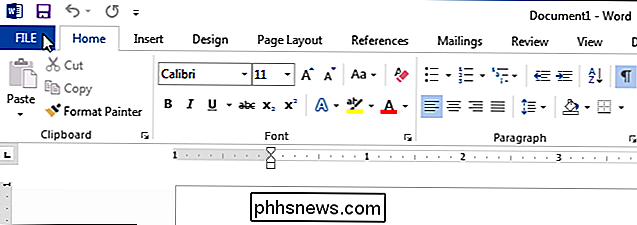
Klik in het backstage-scherm op "Opties" in de lijst met items aan de linkerkant.
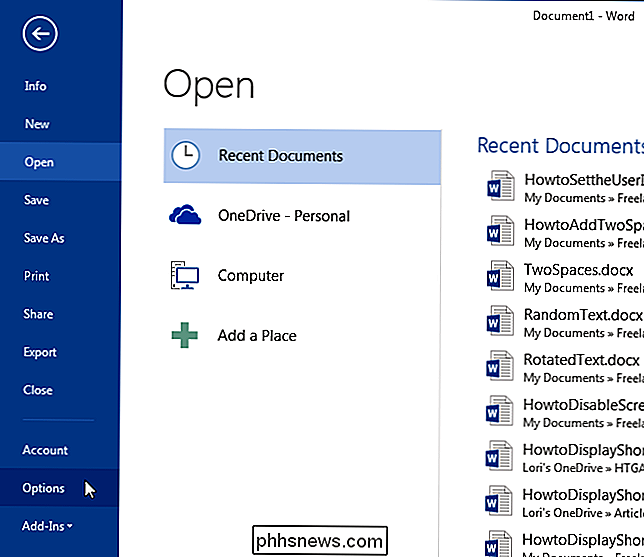
Het "Algemeen "Scherm moet het standaardscherm zijn dat wordt weergegeven in het dialoogvenster" Woordopties ". Wijzig in de sectie "Personaliseer uw exemplaar van Microsoft Office" de velden "Gebruikersnaam" en "Initialen" om de juiste informatie weer te geven die u in het document wilt.
U kunt ook een postadres toevoegen aan de informatie die is gekoppeld aan uw document. Om dit te doen, klikt u op 'Geavanceerd' in de lijst met items aan de linkerkant.
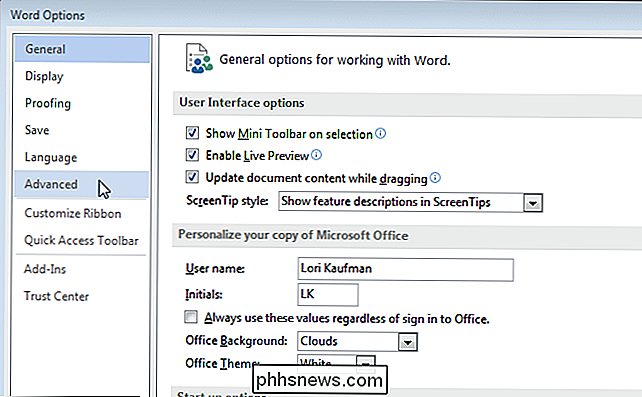
Ga naar het gedeelte 'Algemeen' aan de rechterkant en voer een adres in het vak 'Postadres' in.
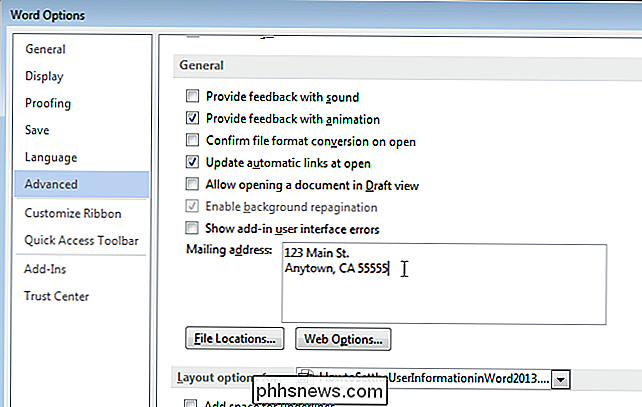
Klik op 'OK' om uw wijzigingen te accepteren en het dialoogvenster "Woordopties" te sluiten.
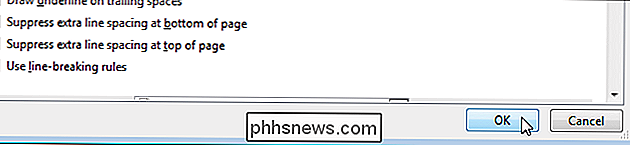
Als u geen persoonlijke gegevens in uw document wilt, kunt u deze verwijderen.

Amazon Instant Video bekijken op Linux
Amazon Instant Video maakt gebruik van de Flash-invoegtoepassing, dus u kunt zich voorstellen dat het "gewoon zou werken" met Flash op Linux. Je zou het mis hebben, maar je kunt Amazon Instant Video laten werken met minimale aanpassingen. Voor de toepassing van dit artikel gebruikten we de nieuwste versie van Firefox op Ubuntu 14.

Minecraft reviseren en uitbreiden met spelveranderende mods
De fundamentele allure van Minecraft is de vaardigheid om alles te bouwen en het spel te maken zoals je wilt. Vandaag kijken we naar mods die je daarbij helpen door extra dimensies, belangrijke spelwijzigingen of een complete revisie aan het spel toe te voegen. Zoals we in vorige lessen over Minecraft modding hebben besproken, introductie van mods kan je speelervaring aanzienlijk verbeteren en de tijd dat je van het spel geniet verlengen.



